施耐德MicroPLC连接
- 格式:doc
- 大小:412.00 KB
- 文档页数:5

施耐德PLC MODBUS TCP说明1、通讯接口:以太网TCP\IP(MODBUS\TCP协议),MCU为客户端,主动连接PLC的502端口,当连接成功后,MCU定时轮循PLC的MW及M区,取得遥测、遥信数据,还可以把转发的YC、YX数据写到PLC内,可供PLC使用或者供HMI读(实现HMI上显示MCU上的其它装置上的数据)。
功能说明:操作员站具有遥信、遥测、总召、遥控(直控、选控)、遥调、校时、电度功能另外还可把其它装置的遥信、遥测数据转发给PLC以实现在HMI上显示其它装置的数据;无工程师站。
2、PLC寄存器说明:运行ModbusTCPMCU配置.exe,设置IP地址,连接,然后根据工程进行各项配置,设置即可。
注:每个MCU只能连1个施耐德PLC装置。
注:PLC各个区划分情况如下(以下寄存器地址以1为起始地址,如以0为起始地址,以下寄存器地址应均减1):遥测:%MW881~1200,每个寄存器存放一个量。
遥信:从%M1-4096,注意,DO紧跟在DI之后,具体DI、DO个数根据现场需要和PLC程序可用ModbusTCPMCU配置.exe进行设置。
电度:%MW1801~%MW1856,最多只能有56个寄存器(28个电度,两个寄存器表示一个电度)。
遥调:%MW736(点号)%MW737、%MW738(数据,标准float格式)直控:% MW757(点号)%MW758(命令,合(2)/分(1))选控:%MW768(点号)%MW769(命令,合(0xAA)/分(0x55))%MW770(返校标志,允许(0xF0)/不允许(0x0F))%MW771(命令,执行(0x80)/撤消(0xA0))校时:%MW730~%MW735%MW730、%MW731 0x0001%MW732 月年%MW733 时分%MW734 秒分%MW735 空(0)星期(0)时间为BCD码格式。
遥测转发写地址:%MW1001~%MW1065(可通过配置软件任意设定)遥信转发写地址:%MW1070~%MW1582(可通过配置软件任意设定)如查询从%MW881寄存器开始的遥测量,则其下发报文的起始地址应为:0x0370。
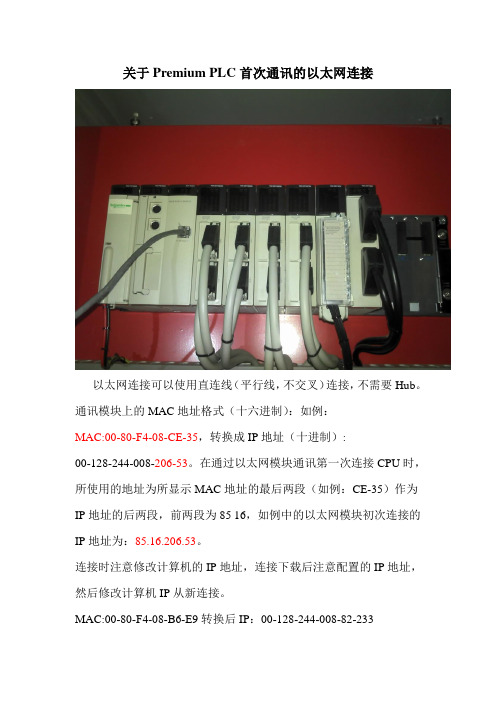
关于Premium PLC首次通讯的以太网连接以太网连接可以使用直连线(平行线,不交叉)连接,不需要Hub。
通讯模块上的MAC地址格式(十六进制):如例:MAC:00-80-F4-08-CE-35,转换成IP地址(十进制):00-128-244-008-206-53。
在通过以太网模块通讯第一次连接CPU时,所使用的地址为所显示MAC地址的最后两段(如例:CE-35)作为IP地址的后两段,前两段为85 16,如例中的以太网模块初次连接的IP地址为:85.16.206.53。
连接时注意修改计算机的IP地址,连接下载后注意配置的IP地址,然后修改计算机IP从新连接。
MAC:00-80-F4-08-B6-E9转换后IP:00-128-244-008-82-233关于Twido PLC的以太网连接Twido PLC支持四个以太网信道同时连接,但是同时只有一个编程软件在线连接。
首次连接,配置文件/首选项/连接配置/新建以太网,IP地址为CPU上标示的MAC地址转换而得。
用户配置的IP地址在以太网端口中IP地址配置,设置用户指定的IP地址。
预留IP地址是指预留备用的IP地址,一般分配给通过以太网连接的编程软件所在的计算机的IP地址。
此IP地址的访问权限高于其他终端,具有优先访问权。
远程终端,一般不用,用于远程的特殊访问。
Twido PLC的以太网MAC地址转换成IP地址,转换规则同PremiumPLC。
即在通过以太网通讯第一次连接CPU时,所使用的地址为所显示MAC地址的最后两段作为IP地址的后两段,前两段为85 16。
首次连接时注意:当点击连接控制器时,连接成功并且同时会下载硬件配置,当应硬件配置中有设置IP地址时,此时的通讯会中断,显示无法连接口控制器。
因为新的IP地址已经下载进CPU配置中,而此时本机的IP地址是与MAC地址转换后的地址匹配的,需要修改本机的IP地址以及菜单中首选项/连接配置,采用新的IP地址(即硬件配置中的IP地址)进行连接。
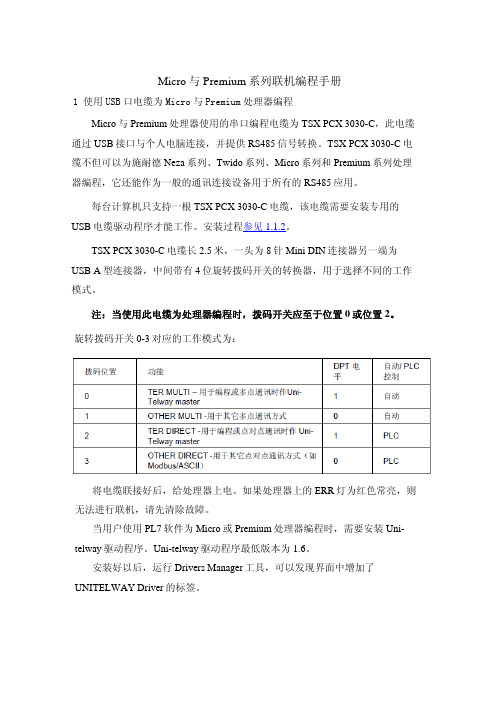
Micro与Premium系列联机编程手册1 使用USB口电缆为Micro与Premium处理器编程Micro与Premium处理器使用的串口编程电缆为TSX PCX 3030-C,此电缆通过USB接口与个人电脑连接,并提供RS485信号转换。
TSX PCX 3030-C电缆不但可以为施耐德Neza系列、Twido系列、Micro系列和Premium系列处理器编程,它还能作为一般的通讯连接设备用于所有的RS485应用。
每台计算机只支持一根TSX PCX 3030-C电缆,该电缆需要安装专用的USB电缆驱动程序才能工作。
安装过程参见1.1.2。
TSX PCX 3030-C电缆长2.5米,一头为8针Mini DIN连接器另一端为USB A型连接器,中间带有4位旋转拨码开关的转换器,用于选择不同的工作模式。
注:当使用此电缆为处理器编程时,拨码开关应至于位置0或位置2。
旋转拨码开关0-3对应的工作模式为:将电缆联接好后,给处理器上电。
如果处理器上的ERR灯为红色常亮,则无法进行联机,请先清除故障。
当用户使用PL7软件为Micro或Premium处理器编程时,需要安装Uni-telway驱动程序。
Uni-telway驱动程序最低版本为1.6。
安装好以后,运行Drivers Manager工具,可以发现界面中增加了UNITELWAY Driver的标签。
单击UNITELWAY Driver标签上的Configuration按钮为连接配置端口。
点击Edit按钮,设置通讯端口。
Uni-telway标签:在COM-Port中选择带有USB电缆型号的COM口,如果没有发现带有USB电缆型号的COM口,说明USB电缆的驱动没有装好。
设置如下:Line Parameters标签:奇偶校验的设置要与CPU终端TER端口的奇偶校验一致。
CPU默认为奇校验。
设置完成后,点击OK确认设置。
点击Drivers Manager工具中的XWAY Test标签,对连接进行测试。
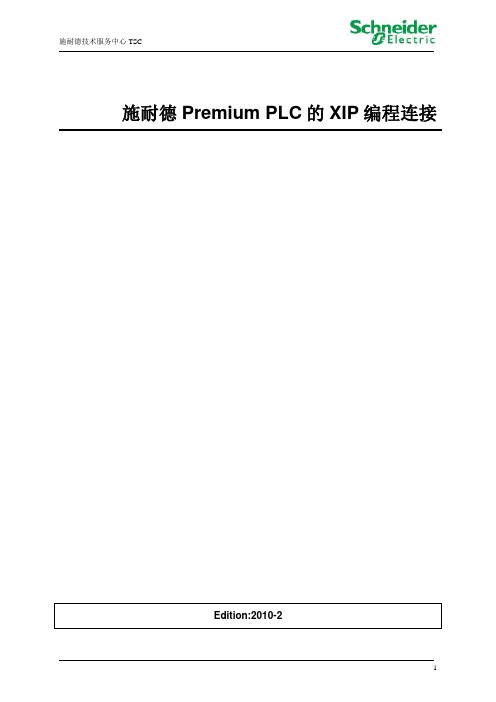

施耐德P L C与P L C通讯M o d b u s T c pSANY标准化小组 #QS8QHH-HHGX8Q8-GNHHJ8-HHMHGN#施耐德_PLC与PLC通讯ModbusTCP一、系统概括M218PLC中TM218LDAE24DRHN/TM218LDAE40DRPHN两款PLC,本体集成了以太网通讯口,支持ModbusTCP/IP 通讯协议(可做ModbusTCP服务器/客户端),该以太网口可用于与其它支持ModbusTCP/IP协议的设备之间的数据通讯。
本文以两台M218PLC为例,简要介绍M218PLC与M218PLC之间Modbus以太网通信的过程,包括硬件接线、参数设置、硬软件组态等,实现一台PLC对另一台PLC的数据读写。
二、硬件连接两台M218PLC间的连接网线可采用直通线也可采用交叉线,系统的硬件构架和连接如下(本文以交叉网线为例)。
三、主站PLC1.新建PLC程序2.PLC通讯参数设置从站PLC以太网端口设置过程相同,只需将IP地址设为同一网段不同地址即可3.主站程序编程1)添加功能块”IsFirstMastColdCycle”,目的:第一次启动触发modbus读写模块.方法:从右侧工具箱中选中”运算块”拖到编程窗口,之后寻到”IsFirstMastColdCycle”后回车即可。
2)添加功能块”ADDM”目的:Modbus地址功能块方法:类似添加第一功能块的方法Addr参数中写入,其中3表示本PLC以太网口,从站IP地址。
3)添加READ_VAR模块4)添加”WRITE_VAR”模块5)读写缓存数据区在”Read_Var”和”Write_Var”功能块的调用过程中,用户需要定义数据读和写的缓存区,用于存放接收到的数据和需要发送的数据。
注意,这里的缓存区一般都是以数组的形式存在的,所以用户必须分别定义读数据数组和写数据数组,例如,上例中的”aaa”和”bbb”分别就是用于存放读到的数据和写出去的数据。

施耐德PLC网口怎么通讯施耐德PLC(可编程逻辑控制器)是一种用于自动化控制系统的重要设备,它能够实现工业生产中的自动化控制和智能化管理。
而在施耐德PLC的使用过程中,网络通讯技术无疑发挥着至关重要的作用。
本文将围绕施耐德PLC的网口通讯展开讨论,深入探索其通讯原理、常见问题及解决方法。
施耐德PLC的网口通讯基于以太网技术,通过网络连接实现与其他设备的数据交互。
在PLC应用中,网口通讯主要用于实现监视、控制和数据采集等功能。
根据不同的通讯需求,施耐德PLC提供了多种通讯方式,包括以太网TCP/IP、Modbus TCP/IP等。
用户可以根据具体情况选择合适的通讯方式,并进行相应的配置。
在进行施耐德PLC网口通讯时,最常见的问题之一是网络设置不当。
要确保PLC与其他设备在同一局域网内,IP地址和子网掩码设置正确,并且网络中没有冲突的IP地址。
此外,还要确保网络连接稳定,避免因为网络抖动或信号干扰导致通讯中断。
在实际应用中,可以通过使用网络诊断工具进行网络检测,发现问题并及时解决。
除了网络设置问题,另一个常见的困扰用户的问题是通讯协议选择不当。
施耐德PLC支持多种通讯协议,而不同的设备通常采用不同的协议。
因此,在进行PLC网口通讯时,必须选择与目标设备兼容的通讯协议。
在施耐德PLC中,Modbus TCP/IP是一种广泛应用的通讯协议,可与大多数常见设备互通。
此外,施耐德还提供了其它自有的通讯协议,如Uni-Telway、Fipway等,用户可以根据实际需求进行选择。
在实际使用中,施耐德PLC的网口通讯还需要注意数据格式和数据传输方式。
不同设备之间的数据格式可能存在差异,必须根据实际情况进行数据格式的转换和处理。
同时,还需要关注数据传输的方式,例如是否采用二进制传输、字符传输,选择合适的传输方式可以提高通讯效率和稳定性。
除了常见问题的解决方法,有时候我们还需要考虑PLC网络通讯的安全性。
在现代工业控制系统中,网络安全被赋予了重要的意义。
在程序中硬件配置完以后需要进行通讯,具体步骤为:
1、使用MAC地址计算出计算机默认IP地址:
NOE 模块的MAC 地址为6 组十六进制数字,取后四组,转化为十进制即为它默认的IP 地址,如00.00.54.11.52.97,转化后为84.17.82.151。
将计算机的IP 地址与NOE 模块设置在同一网段内,如下所示:
在开始——〉运行,打开中输入cmd,在cmd.exe 界面中输入
“Ping 84.17.82.151”
如果有应答,则说明计算机与NOE 模块已经建立连接。
2、将所需IP地址写入PLC:
在PLC(P)选项中选择“设置地址”选项,在PLC地址栏中输入84.17.82.151,点击测试链接,测试通过,确定退出(如图)将所需的IP地址直接下载到PLC
3、地址下入PLC后需要将计算机的IP 地址更改为PLC修改后的IP同一网段。
PremiumPLC连接说明一、PremiumPLC常见的两种编程方式通讯设置:1.第一种是采用UNTLW01协议进行联机编程:参数设置与通讯配置检查:用Premium的专用编程电缆“TSXPCX3030_C (USB接口,有专门的驱动)”通过调试机与CPU上的TER口进行连接,连接好后,点击菜单栏里的“PLC(P)”菜单,选择“设置地址(A)…”弹出如下对话框:正常时应如上图圈1所示,编程器为PLC模式,如若非PLC模式而是仿真器模式,则需在上图圈3中切换一下即可,在PLC模式下时“地址(A)”里填写”SYS”,“介质(M)”选择“UNTLW01”,点击圈2所示的“通讯参数”按钮,弹出下列对话框:点击上图圈中的“驱动设置”按钮,进入如下画面:如圈2中下拉框选择“UNITELWAY”,再选择第二个选项卡(圈1)“UNITELWAY Driver”,弹出如下画面:确保上图圈1中的版本号在V1.10 以上(包含1.10),若低于1.10请另外安装高版本的UNITELWAY驱动,否则有可能连不上,点击上图的圈2“Configuration”按钮,弹出串口设置窗口如下:选中上图红色圈圈标出的第一行,再单击“Edit”标签框,可弹出下图:在上图圈1所示的下拉框中选择串口号,如编程电缆已接到正确的USB接口且驱动安装正确,则在此可找到一个串口号,其后跟有(TSXPCX3030 Cable),如上图一样,选择好后点圈2“Line Parameters”选项卡,根据PLC程序里设定的串口通讯参数(参看“如何查看PLC程序内部通讯参数”),并且要保证调试电脑为通讯电缆分配的串口通讯参数也一致(可在桌面右击“我的电脑”-选择“属性”-选择“硬件”选项卡-选择“设备管理器”查看分配的串口通讯参数),修改完后一路点“OK”、“确定”保存刚才的修改~~~如何查看PLC程序内部通讯参数:双击上图圈1所示通讯口,弹出如下对话框(下图圈2所示即为程序内部通讯设定的参数):2.第二种是采用TCPIP协议进行联机编程:参数设置与通讯配置检查:采用以太网编程分两种情况,一种是初次下载(CPU内无任何配置),另一种是CPU内已有程序配置(1)初次下载(CPU内无配置),此时CPU的以太网地址为出厂默认设值:默认IP地址的格式为085.016.xx.yy,xx,yy为MAC地址的最后两组数据转化成十进制。
如何安装Intouch并与PLC连接1.软件准备所需软件都在”D:\安装软件”文件夹里,打开会看到如下图的4个文件夹和一个文本文件.分别是intouch授权文件,intouch安装文件,PLC驱动程序和SQL2000数据库安装文件,最后文本文件是安装SQL2000所需的注册码,安装时候用到.2.计算机名和IP地址配置在计算机桌面的”网上邻居”图标上点击右键,选择属性打开网络连接窗口然后在本地连接上点右键,选择属性,本地连接属性窗口按图,选择最后一项,Internet 协议,双击打开按图,在IP地址栏填入192.168.0.121,子网掩码填255.255.2550.点击确定,如果提示IP地址冲突,可以换一个IP,从192.168.0.2到192.168.0.254之间的任意一个,注意不能和别的冲突,另外PLC的IP地址是192.168.0.20也不能填.然后回到桌面,在桌面上”我的电脑”图标上点击右键,选择属性,出现”系统属性”窗口,选择”计算机名”选项卡,如图点击更改,出现在计算机名处填入syws,点击确定,弹出提示说要重启电脑生效,一直点确定重启电脑即可.3.Intouch软件安装打开intouch文件夹,双击Setup.exe文件.出现如下图窗口.点击确定,稍等一会,出现如下对话框点击确定,然后安装好后就会出现intouch安装界面.点击下一步,出现选择”我接受该许可证协议”,然后点击下一步,出现点击画红圈的位置,选择整个功能安装在本地硬盘驱动器上,如下图效果点击下一步,出现按图输入用户名: syws 密码:123456 然后点击下一步,再下一步就会安装intouch了,稍等一会出现.点击完成intouch就安装完毕了.4.PLC驱动安装打开驱动文件夹, 双击Setup.exe文件,出现如下安装画面点击下一步,出现选择”I accept the license agreement”,然后一直点击Next即可安装,稍等出现点击”finish”完成安装.5.安装SQL2000数据库软件打开SQL2000文件夹,双击autorun.exe文件,出现安装画面选择第一项,安装SQL server 2000 组件,出现还是选择第一项,安装数据库服务器,进入安装画面点击下一步,出现继续点击下一步,出现点击下一步..公司可以随便填写,然后点击下一步.点击是,出现如下要求输入注册码的画面注册码就在那个SQL2000的文本文件里,输入下面的注册码点击下一步,出现H6TWQ-TQQM8-HXJYG-D69F7-R84VM点击下一步点击下一步.出现点击途中话红圈的位置,数据文件浏览,指定数据的存放地址,位置自己定义,一般放在一个比较大的分区里的一个文件夹,如下图是放在D:\sqldata文件夹里.建议在D盘下建立sqldata,然后浏览指定到这个文件夹.点击下一步,出现不用修改,点击下一步,出现按图中设置,选择”混合模式”,地下勾选”空密码”,然后下一步,再下一步,就进入自动安装了,稍等会,出现点击完成安装完毕.然后重新启动电脑6.安装intouch授权点击开始---程序—wonderware---common---license utility,如下图然后出现授权安装程序点击红圈位置的图标,出现浏览窗口找到”D:\intouch授权”文件夹,选择wwsuitw.lic文件,点击打开.点击OK即可安装授权.7.与PLC的连接配置点击开始---程序—wonderware---common--- System Management Console,如下图点击打开,出现连接配置窗口.按下图点开设置在configuration上点右键,选择第一个,点击,新建一个项目,添加了一个New_PortCpS7_000项目.然后如下图设置同样点击右键选择第一项单机,添加一个S7CP Objict.在右边窗口中填入下图的设置,其中192.168.0.20为PLC地址.完成后切换到Device Group选项卡,如下图红圈位置在下面的空白处点击右键,选择Add,出现改名为PLC4,如下图然后点击保存,位置在下图的红圈处保存完成后回到左边窗口,在下图的ArchertrA..DASSIDirect1上点击右键,指向Config As Service,然后选择第一项Auto Service单击.目的是把这个作为服务开机启动.点击后会弹出点是即可.然后再次在在ArchertrA..DASSIDirect1上点击右键,如下图,选择第一项Activated Service点击,启动驱动.到此就设置完了,关闭窗口就行.8.Intouch配置点击开始----程序----wonderware----intouch,启动intouch.位置如下启动后画面如下点击取消,出现程序管理器在空白出点右键,选择”查找应用程序”,出现下面窗口浏览找到D:\PLC4文件夹,选择后确定这样就添加了控制画面程序了然后,点击”工具”,选择”节点属性.单击出现属性窗口,如上图,选择以服务方式启动WindowView,点击确定.这个是开机自动启动进入画面程序. 然后点击下图红圈中的图标启动画面编辑程序,若果提示要更改分辨率点击确定即可,过一会就会进入编辑画面了. 如下图点击取消,不要打开窗口,然后看左边目录树,展开如下图双击选择的Alarm DB Logger Manager,启动该程序点击设置按上图,填写容,然后点击创建,成功后点击下一步,如下图然后会出现按图填写,点击下一步按图设置,点击完成即可.然后关掉这个程序,再次回到左边的目录树.如下图双击选择的Alarm DB Purge-Archive,运行程序,设置如下,三个选项卡都要设置,然后点击应用,再点击关闭.9把HistData添加到启动项点击开始,鼠标指向程序----Wonderware----Intouch----HistData,在HistData上点右键,单击复制,如下图.再次点击开始,鼠标指向程序---启动,在启动上点击右键,单机资源管理器.点击后会打开启动文件夹,在打开的窗口中点击右键,选择粘贴.就把HistData复制到启动项中了.10.更改EXCLE宏安全设置因为excel默认是不允许运行宏,本程序报表需要用到宏脚本,所以要设置excle的宏安全选项. 打开excle,指向工具---宏---安全性,如下图点击打开后,选择最后一项,低,允许自动运行宏,否则无法自动生成报表.到此所有设置都完成了,重启电脑即可自动进入画面.。
施耐德Micro PLC连接说明
一、Micro PLC采用Unitelway协议进行联机编程:
1.参数设置与通讯配置检查:
用专用编程电缆“TSXPCX3030_C (USB接口,有专门的驱动)”通过调试机与CPU上的TER 口进行连接,连接好后,如下图:
点击菜单栏里的“PLC”菜单,选择“Define PLC Address…”弹出如下对话框:
如上图圈1所示,通讯驱动选择“UNTLW01”,如圈2所示,地址填写为“SYS”(系统默认的),点击圈3切换到选项卡“Options”如下图:
点击上图圈1中的按钮,弹出如下对话框:
”,对话框变成下图:
确保上图圈1中的版本号在V1.10 以上(包含1.10),若低于1.10请另外安装高版本的UNITELWAY驱动,否则有可能连不上,点击上图的圈2“Configuration”按钮,弹出串口设置窗口如下:
选中上图红色圈圈标出的第一行,再单击“Edit”标签框,可弹出下图:
在上图圈1所示的下拉框中选择串口号,如编程电缆已接到正确的USB接口且驱动安装正确,则在此可找到一个串口号,其后跟有(TSXPCX3030 Cable),如上图一样,选择好后点圈2“Line Parameters”选项卡,根据PLC程序里设定的串口通讯参数(参见下面的联机设置章节),并且要保证调试电脑为通讯电缆分配的串口通讯参数也一致(可在桌面右击“我的电脑”-选择“属性”-选择“硬件”选项卡-选择“设备管理器”查看分配的串口通讯参数),修改完后一路点“OK”、“确定”保存刚才的修改~~~
2.联机设置:
点击上图圈1打开程序的硬件配置,在打开的硬件配置里双击圈2“comm”通讯口进行通讯参数设置,弹出如下面板:
如上图圈1所示下拉框里选择CHANNEL0通道(CHANNEL1通道为通讯卡配置),圈2、圈3内容保持与上图一致,圈4设置站号,圈5设置串口通讯参数(与上述环节设置的串口参数保持一致),最后点击圈6中的确认修改按钮保存修改并关闭此对话框(关闭后还需点圈6所示的确认按钮再次保存)。
二. 联机下载:按上述步骤设置好通讯参数后,如下图
如上图,点击圈2里面的联机按钮,成功连接后可在编程软件最下端的状态栏里看
到目前CPU的状态,圈3里可自由切换CPU运行还是停止,与CPU成功联机后可点
击圈1中的传输项目按钮,弹出如下选择框:
根据需要选择是下载程序()还是上载程序(),点击OK
后按需要进行选择下载(此步以后无法模拟截图)。
下载完后需检查编程软件最下端
的状态栏里有“”代表此时CPU内程序与电脑内程序一致,且CPU程
序已在运行,若正常联机后发现此处显示“”则说明CPU已停止运行,需点击RUN按钮()启动CPU。